WordPressのカテゴリーの作成、管理について説明します。
カテゴリーを設定していない場合は、自動的に「未設定」カテゴリーに登録されます。
カテゴリーは、記事を分類する上で非常に重要で、目次的な役割もしますので、
しっかりと設定しておきましょう。
カテゴリー
カテゴリーは、ウィジェットのカスタムメニューやカテゴリーからサイドバーに設置することが出来ます。
カテゴリーの設置方法については、こちらを参照ください
⇒カスタムメニュー|WordPressダッシュボードメニュー
⇒WordPressでウィジェットを利用してサイドバーに追加する方法
カテゴリー使い方
ダッシュボードメニューから「投稿」⇒「カテゴリー」を選択します。
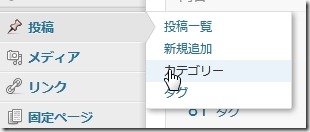
このようにカテゴリーが表示されます。
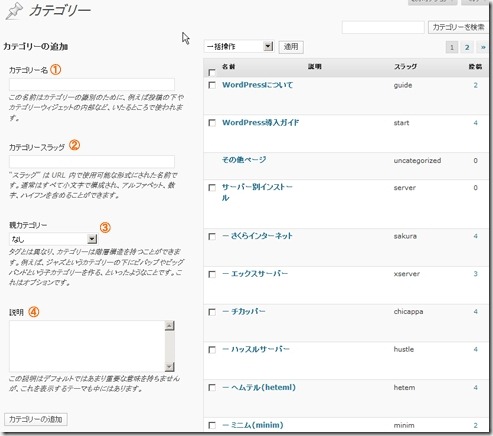
①カテゴリー名:
カテゴリーで表示される名前です。
②カテゴリースラッグ:
パーマリンクを設定している場合、カテゴリ名がURLになります。
カテゴリが日本語の場合は、日本語URL化します。
対応していないブラウザーであれば、%2%2%2%2%2%こう言った長いURLになりますので、
ここに、代替え英数字を設定することで日本語URL化を防ぎます。
③親カテゴリー:
カテゴリーの階層を選びます。何も選択しないと親カテゴリーになります。
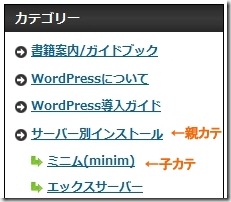
④カテゴリーの説明:
テンプレートによって表示できますが、特に必要ありません。
カテゴリー編集方法
カテゴリーの編集方法ですが、右側のカテゴリー一覧より、登録したカテゴリーの編集が可能です。
編集したいカテゴリーにマウスを合わせることで可能です。
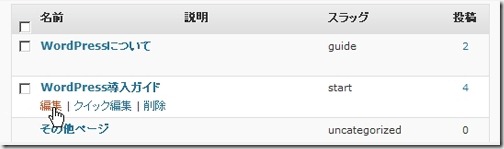
ここから、カテゴリー名の編集やスラッグの変更が可能です。
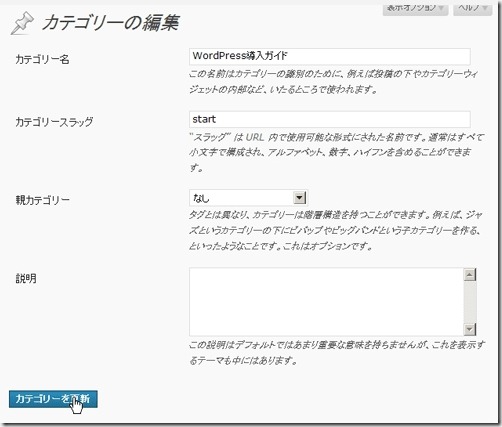
カテゴリーを削除しても今まで書いた記事は消えません。
すべてデフォルトで『未分類の記事』に移動します。
新規記事をカテゴリーに追加する
作成したカテゴリーに記事を登録する方法ですが、
記事の投稿時にカテゴリーを選択することで登録出来ます。
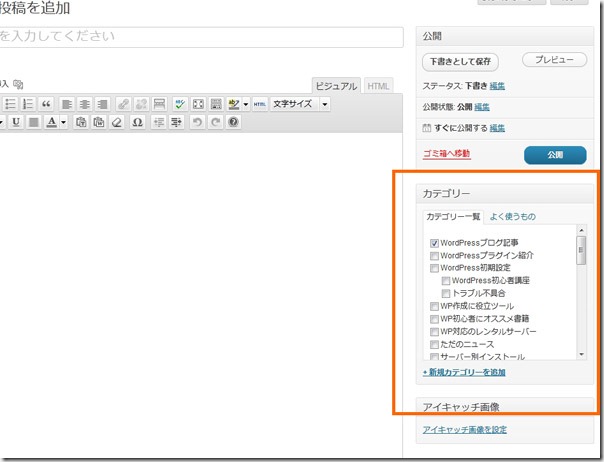
新規投稿画面の右下「カテゴリー」にチェックを入れることで登録されます。
また、「+新規カテゴリー追加」からもカテゴリーを追加することが可能です。
何もチェックしないで、記事投稿を行うと、
自動的に『未分類の記事』に移動します。
